名入れ出荷日目安
※1箇所印刷・校正無しの場合
- 1色印刷
- 01/13(火)
- フルカラー印刷
- 01/20(火)
- クイック1色印刷
- 01/06(火)


|
好きな写真やイラストで 簡単デザイン! |
テキストツールで 文字入れも可能! |
画像の色も 自動変換対応! |
ノベルティに名入れをする場合、「入稿データ」をご用意いただく必要があります。
入稿データは、通常Illustrator(イラストレーター)というソフトを使って制作します。
販促スタイルでは、イラストレーターがないお客様にも入稿データを作っていただけるよう、
「デザインツール」をご用意しております。
デザインツールでは、好きな写真やイラスト、ロゴなどの画像を使って入稿データを作成することが可能です。
テキスト機能を使えば、自由に文字を入れることもできます。
※一部、デザインツールに対応していない商品もございます。
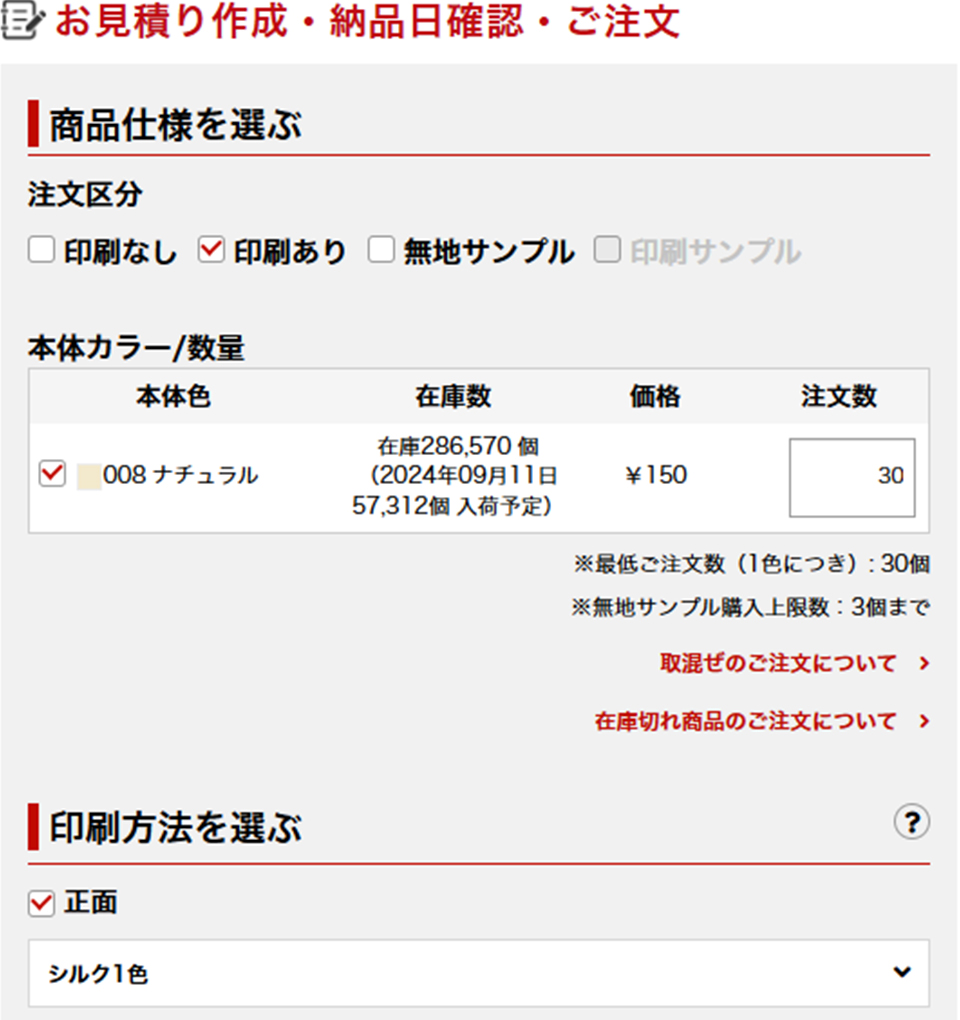
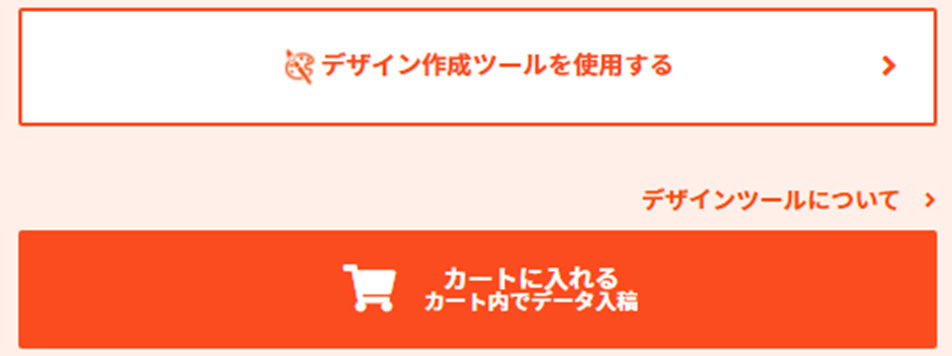
※デザインツールに対応していない商品は以下の表示になります。

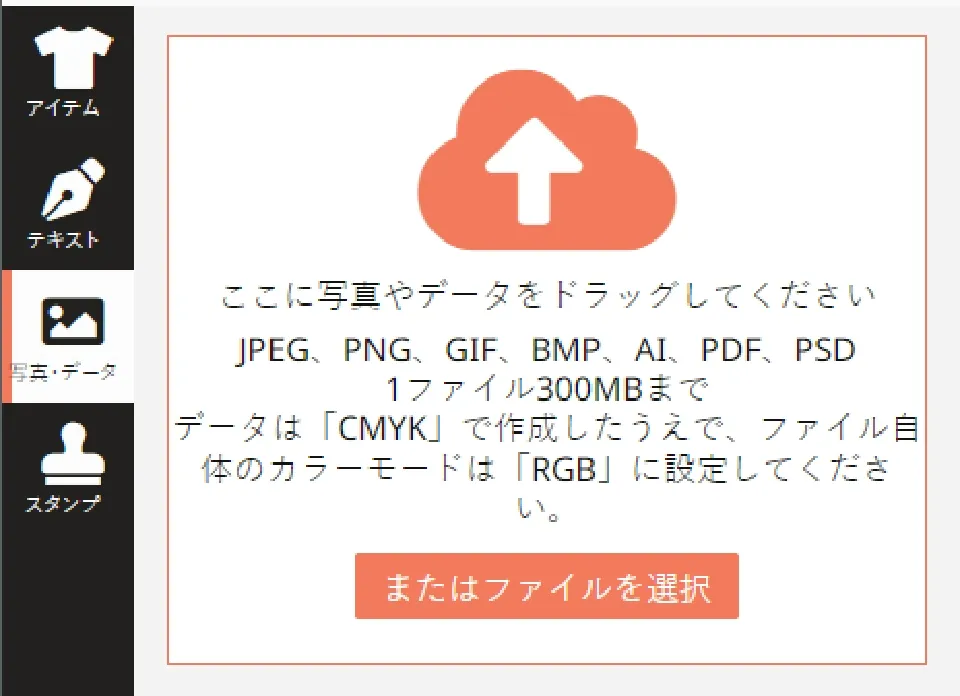
JPEG、PNG、GIF、BMP、AI、PDF、PSDファイルがアップロードできます。
1色印刷のデータ作成に使用する画像は
不要部分を透過にしたPNG/GIF/PSDか、背景色の設定がないAI/PDFをご使用ください。 白色を含めて色のある部分をデザインとして取り込みますので、
透過のできないJPEG/BMPはご利用いただけません。
フルカラー印刷のデータ作成の場合はどの画像もご利用いただけます。

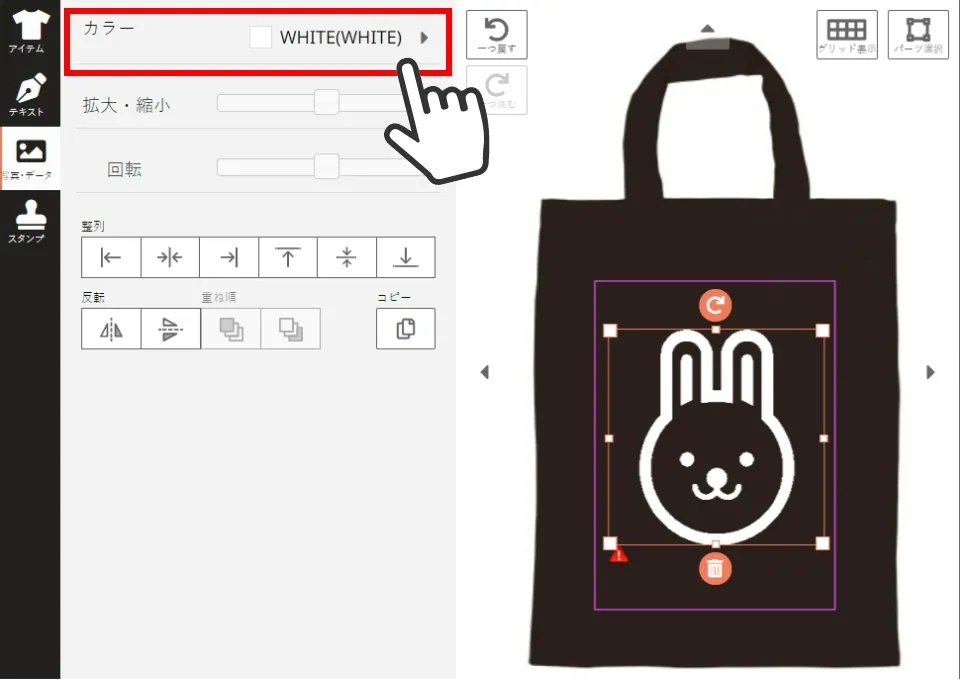
「カラー」をクリックするとカラー選択ウィンドウが開きます。ここでお好きな色を選ぶか、PANTONEのカラーコードを直接入力します。 ※フルカラー印刷の場合は、カラー指定の項目は表示されません。
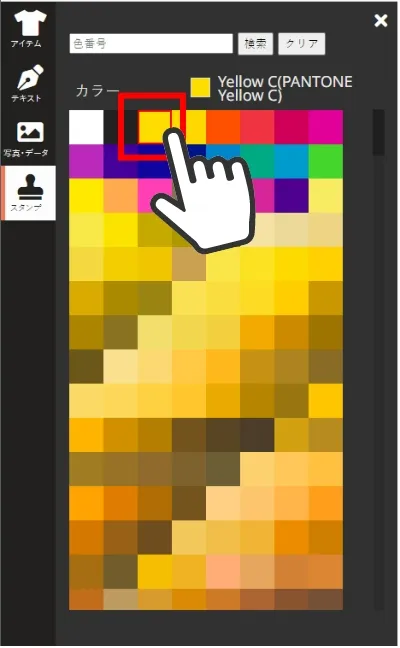
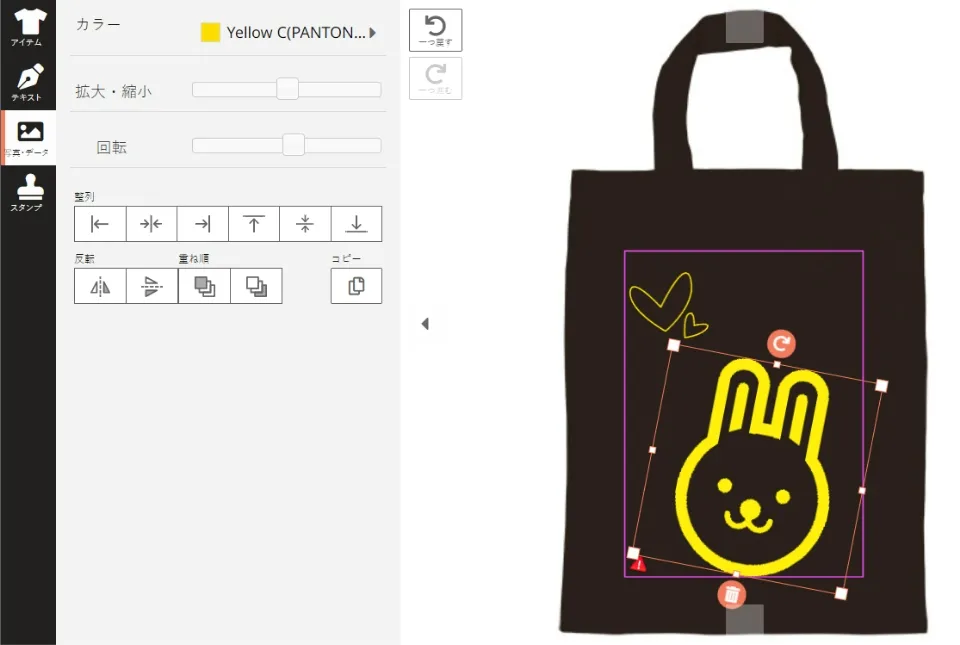
赤い枠の範囲内で、お好きな位置・サイズにご調整ください。
【!】注意マークについて
読み込んだ画像が小さい場合、印刷が粗くなる大きさまで画像を拡大すると注意マークが表示されます。 画像を小さくするか、粗くなることをご了承のうえで入稿してください。 デザインツールで作成されたデザインは、仕上がりについてカスタマーサポートからご案内はいたしません。
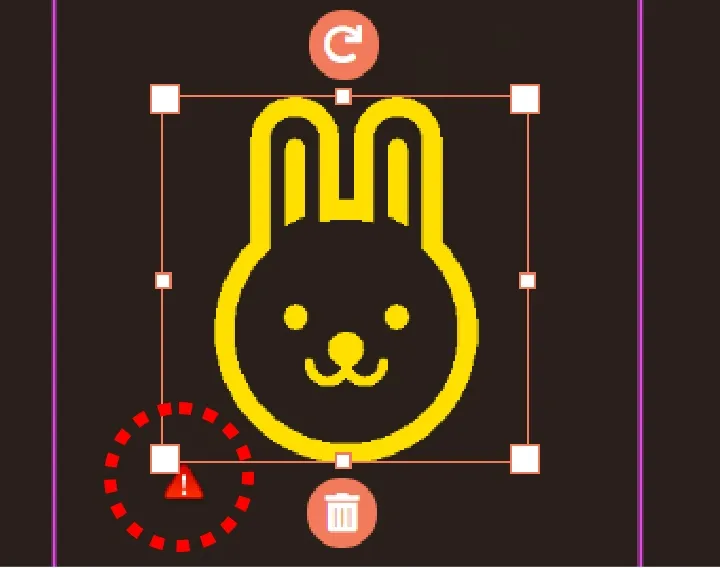
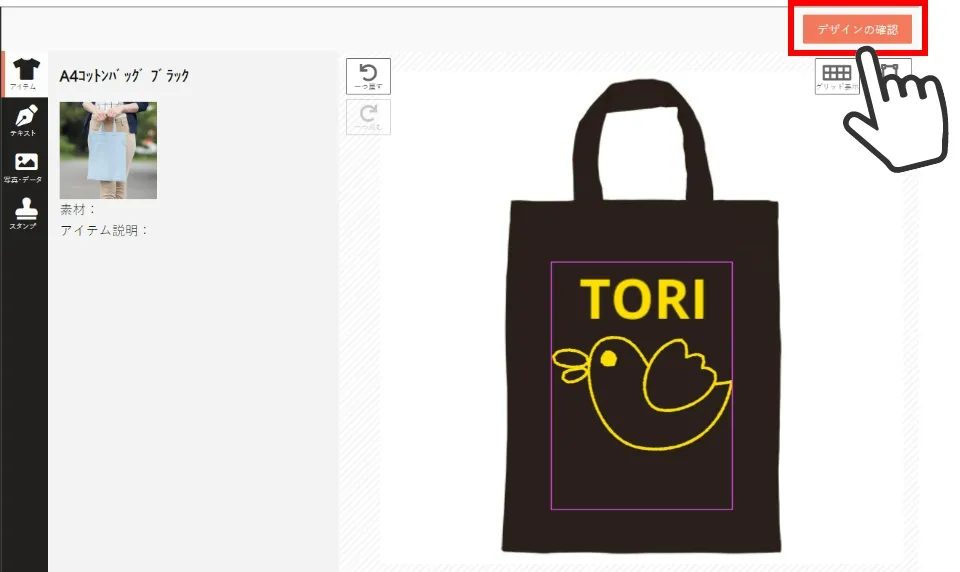
デザインが完成したら、「デザインの確認」をクリック。
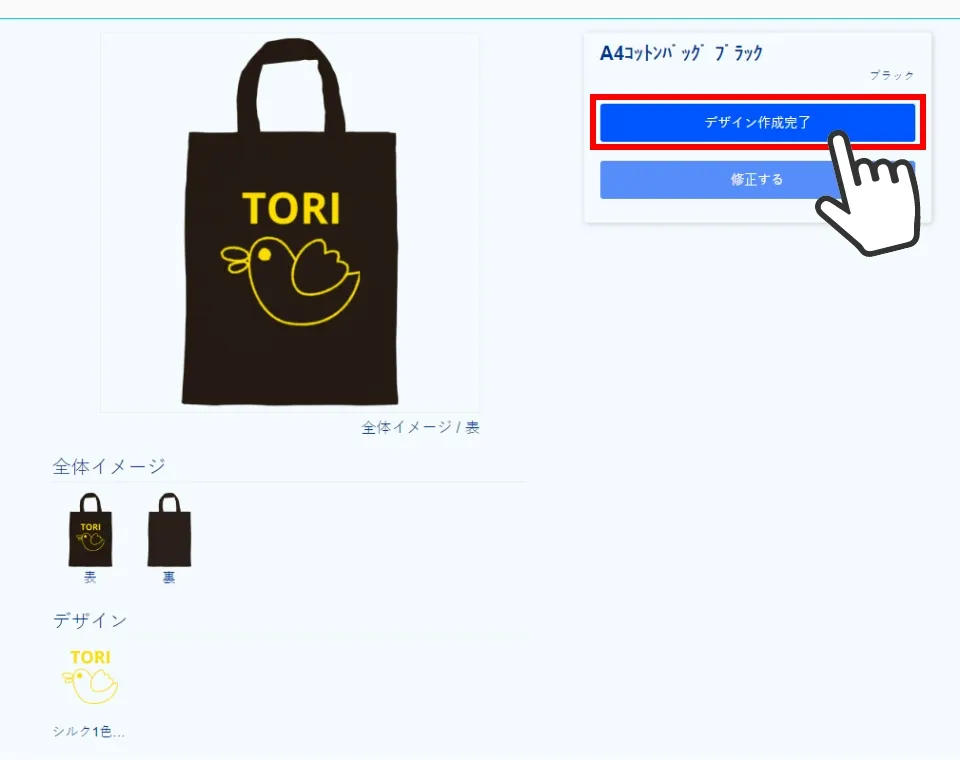
仕上がりを確認し「デザイン作成完了」をクリック。デザインデータがカートに入ります。
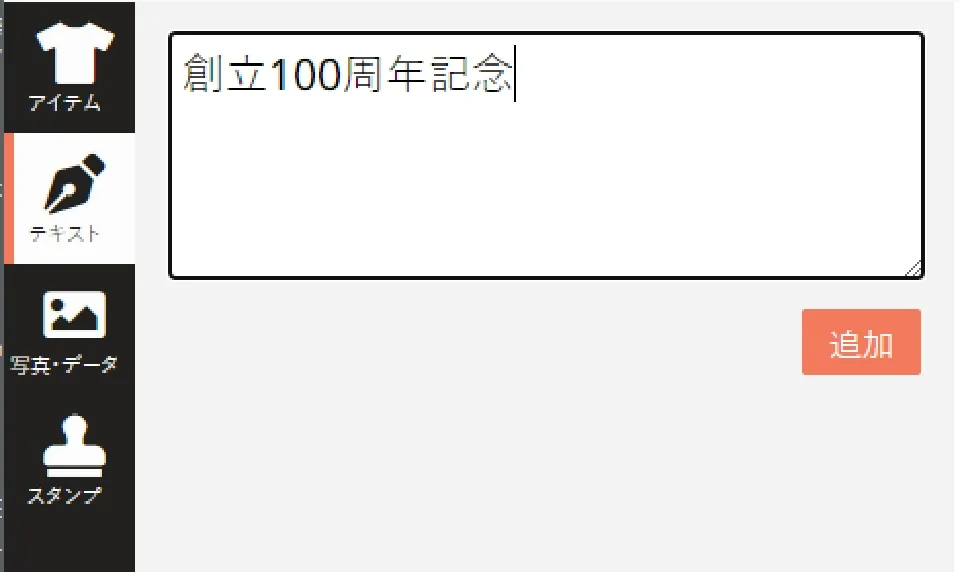
デザインしたいテキストを入力し、テキストを「追加」します。
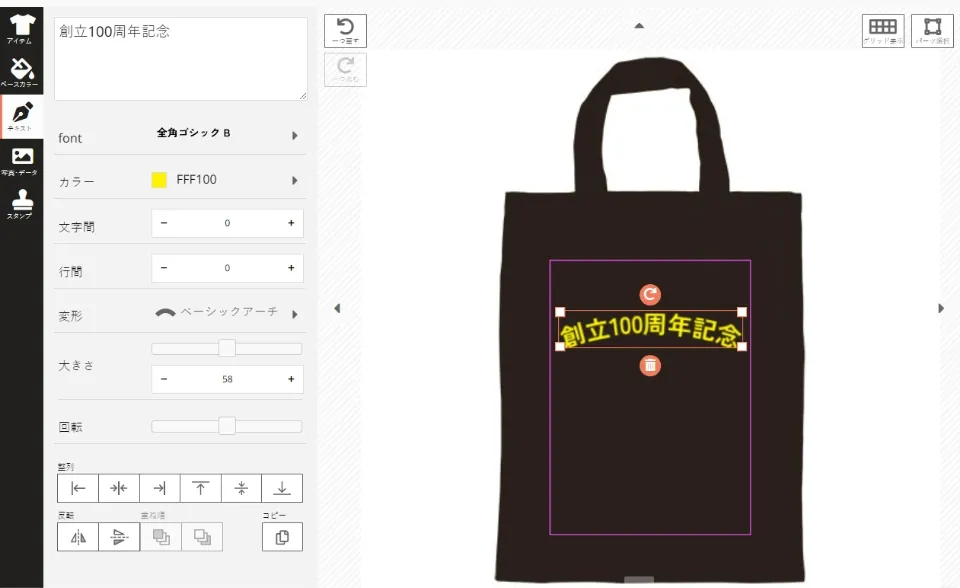
プレビューにテキストが表示されるので、お好みでフォント、大きさ、位置を調整します。
※フルカラーの場合は1回の文字入力ごとに色も選択できます。
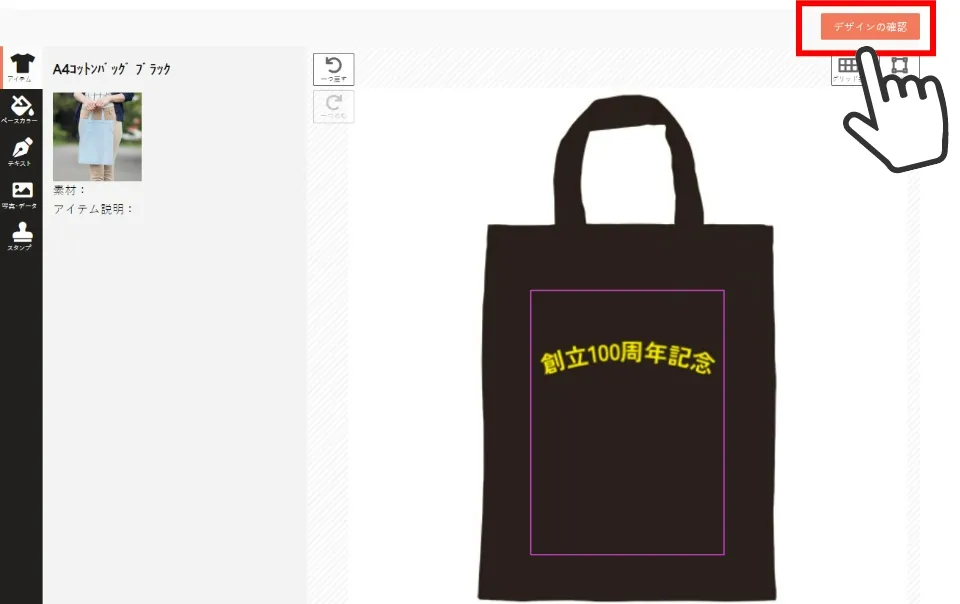
デザインが完成したら、「デザインの確認」をクリック。
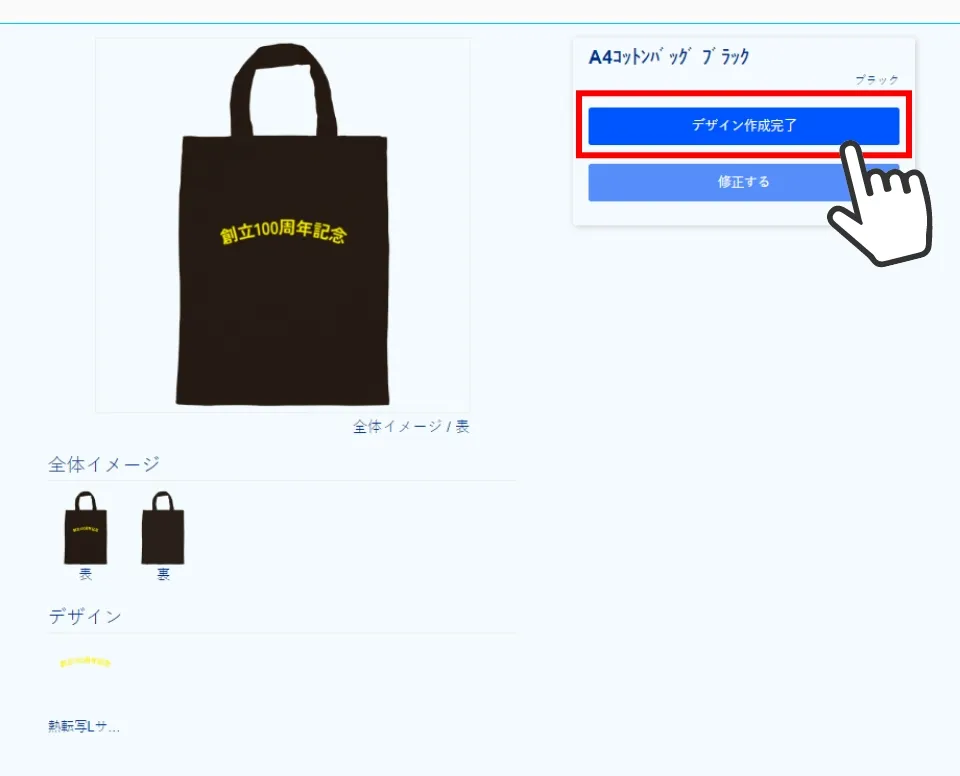
仕上がりを確認し「デザイン作成完了」をクリック。デザインデータがカートに入ります。
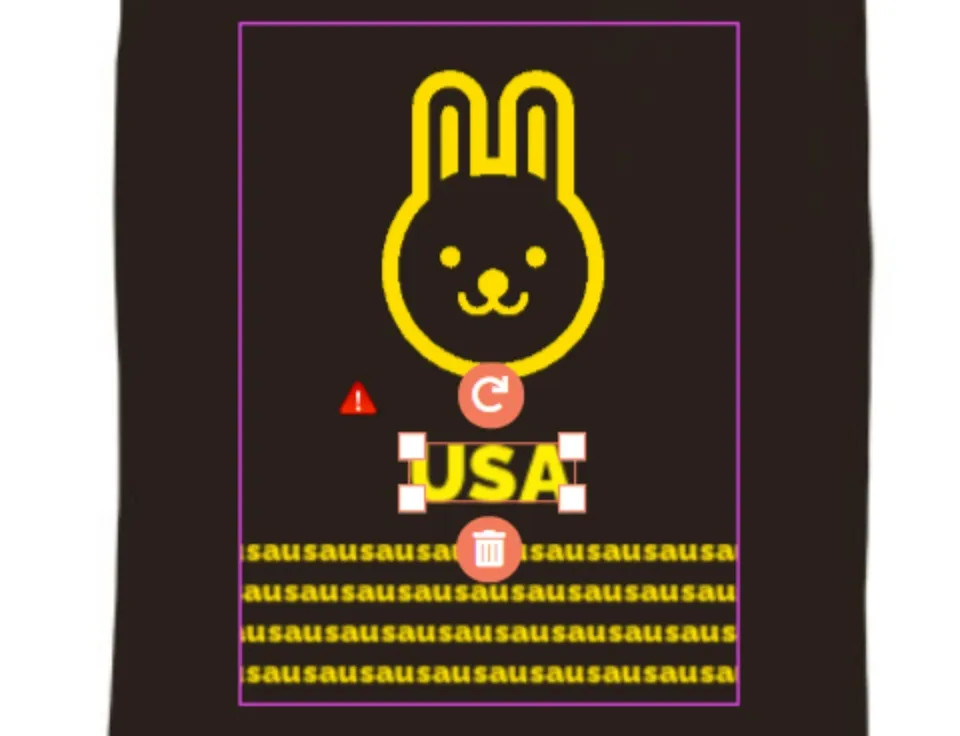
画像、テキスト、スタンプを複数使用したい
修正したい要素をクリックすると、サイズや配置を修正できます。 何もない場所をクリックすると、選択が解除されます。
早い・安い・簡単なノベルティ制作は販促STYLEで!
至急ノベルティが欲しい方へ!
販促STYLEなら最短2日で名入れノベルティを発送できます。
短納期ノベルティの一覧を見る
商品価格に自信あり!
他社価格より高い場合、お安い価格でご提案いたします。
激安ノベルティの一覧を見る
面倒なお問い合わせは不要!
商品ページからお見積りと納期を確認できます。
お見積り・納期確認の詳細を見る
デザインツールを使えば、お手持ちの画像やイラストで名入れデザインの作成と入稿ができます。
デザインツールの詳細を見る
商品詳細ページから在庫数が見れます。
在庫豊富のため急遽の10,000個以上のノベルティ制作もお任せ下さい。
在庫豊富なノベルティの一覧を見る
小ロットの制作もお任せを!
無地サンプルも1~3個までご購入可能。
無地サンプル購入の詳細を見る
名入れ商品の出荷スケジュール目安は、通常お支払い確認後約2~3週間後の出荷となります。
※クイックプリントサービス適用の場合は、お支払い確認後最短2営業日で出荷可能です。
会員登録
会員登録すれば
もっとお得&便利!
会員登録は無料です。下記リンクよりご登録ください。
会員登録されますともれなくクーポン500円分をプレゼントいたします。
商品注文・
データ入稿
注文&入稿データの
アップロード
お見積り・納期の確認とご注文は商品ページよりご利用いただけます。
ご注文と合わせて入稿データのアップロードが必要です。
お支払い
3つの支払い方法を
選べます
支払い方法はクレジットカード、NP掛け払い(請求書払い)、Pay-easy、コンビニ決済がございます。
ご入金・決済完了の確認が取れ次第進行いたします。
NP掛払いをご選択の場合は与信審査完了後の進行となります。
データ確認
お預かりしたデータを
チェック
入稿データに問題がなければそのまま進行いたします。
データ自体に問題がある場合・当社でデータ加工の必要がある場合はデータチェック担当よりご案内いたします。
校正確認・
印刷加工
商品にデザインを印刷
「校正あり」ご注文の場合は実物の名入れ見本を1点お送りいたします。校了ご連絡をいただいた後、量産進行いたします。
※校正サンプルはデータ確定後通常1週間前後でお届けいたします。
校了は校正サンプル到着後翌営業日までにお願いいたします。
納品
出荷後1~2日で
お届け
ご指定の納品先へ商品を納品いたします。出荷後1~2日でお届けいたします。
お支払い確認後、最短翌営業日の出荷となります。
会員登録
会員登録すれば
もっとお得&便利!
会員登録は無料です。下記リンクよりご登録ください。
会員
登録されますともれなくクーポン500円分をプレゼントいたします。
商品注文
商品を注文
お見積り・納期の確認とご注文は商品ページよりご利用いただけます。
お支払い
3つの支払い方法を
選べます
支払い方法はクレジットカード、NP掛け払い(請求書払い)、Pay-easy、コンビニ決済がございます。
ご入金・決済完了の確認が取れ次第進行いたします。
NP掛払いをご選択の場合は与信審査完了後の進行となります。
納品
出荷後1~2日で
お届け
ご指定の納品先へ商品を納品いたします。
出荷後1~2日でお届けいたします。
※1箇所印刷・校正無しの場合


